Si desea evitar el desorden de su Amazon Kindle Fire HD8 o HD10, debe aprender a eliminar libros y documentos del dispositivo.
Libros
- Desde la pantalla principal, desliza el dedo hasta «Libros«, Entonces presione»Biblioteca«.
- Selecciona el «Descargado«sección.
- Mantén presionado el libro que deseas eliminar, luego selecciona el «Bote de basura»En la esquina superior derecha.
Si no tienes «Bote de basura«Icono», probablemente estés viendo «Todo”Libros almacenados en la nube de Amazon.
Si desea eliminar completamente los libros, deberá administrar sus libros de Kindle Fire en el sitio web de Amazon. Desde allí puedes elegir «Comportamiento«En los libros y seleccione»Borrar» de la biblioteca.
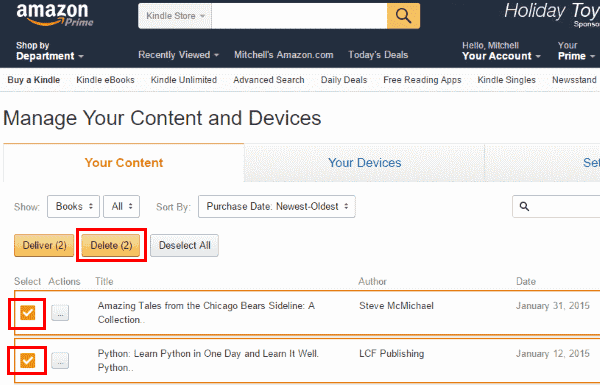
Documentos
- En la pantalla principal, seleccione «Casa«, Luego abre el»Docs”Aplicación.
- Seleccione «Almacenamiento local«.
- Mantenga presionado el documento que desea eliminar. Debe aparecer un cheque en el documento.
- Seleccione todos los demás documentos que desea eliminar, luego seleccione el «Bote de basura»En la esquina superior derecha de la pantalla.
Si envió el documento por correo electrónico a su dispositivo, seguirá apareciendo en el sitio web de Amazon. Usted puede vaya a la sección de Amazon para administrar su Kindle Fire, luego siga estos pasos:
- Selecciona el «Show«Menú, luego elige»Docs«.
- Selecciona el «Comportamiento»Junto al libro que desea eliminar.
- Elegir «Borrar”De la biblioteca si desea eliminarlo permanentemente del sitio y de su Kindle Fire.
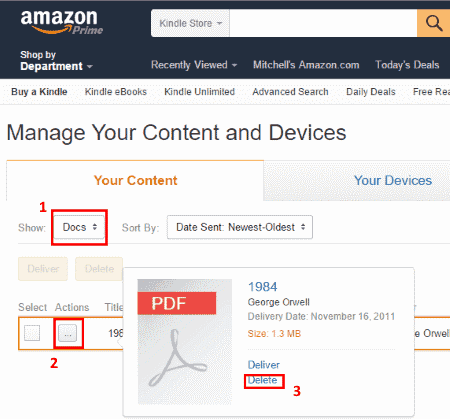
Esto cubre prácticamente todo lo que necesita saber sobre cómo eliminar libros y documentos de Kindle Fire HD8 y HD10.